
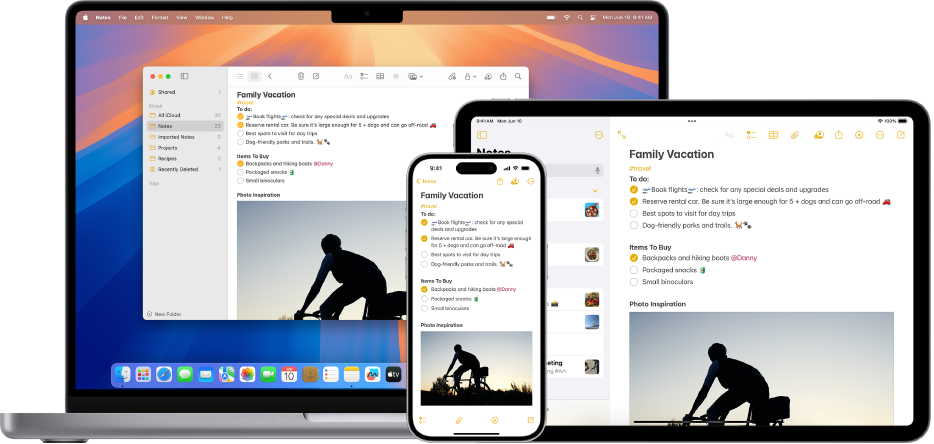
Начало работы с приложением «Заметки»
Записывайте мысли, которые приходят Вам в голову, или составляйте подробные заметки с множеством деталей. Узнайте, как начать работу в приложении «Заметки» на Mac.
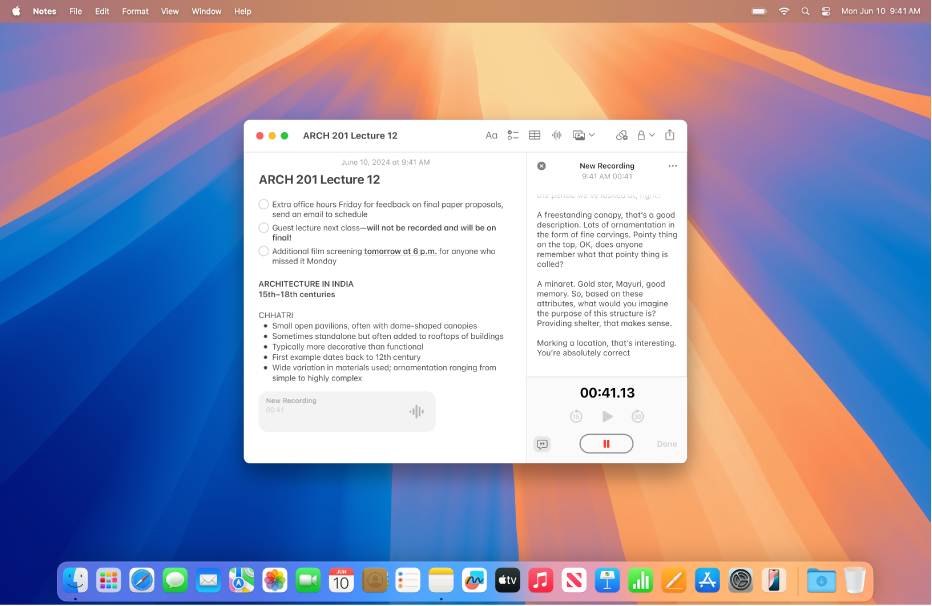
Запись и расшифровка аудио
Можно записывать аудио прямо в заметках и создавать расшифровки аудиозаписей в режиме реального времени. В тексте расшифровки можно выполнить поиск и быстро найти именно тот момент, который Вам нужен.
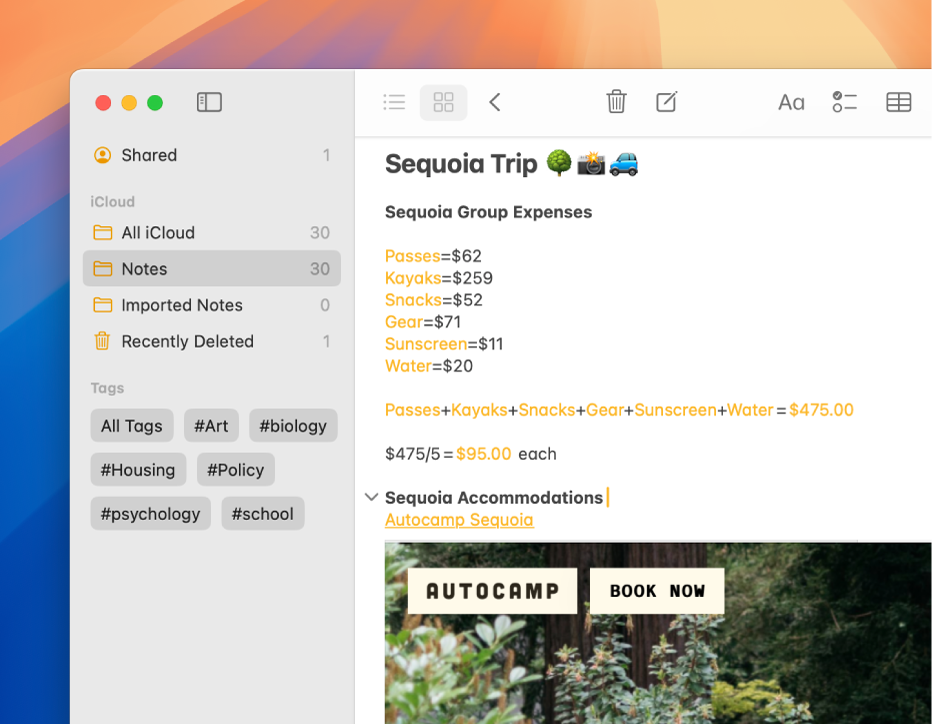
Решение математических примеров, выражений и выполнение других задач
Можно производить простые арифметические вычисления, находить значения сложных выражений и даже использовать переменные прямо в приложении «Заметки». Введите знак равенства, и введенные перед ним математические действия сразу будут выполнены.
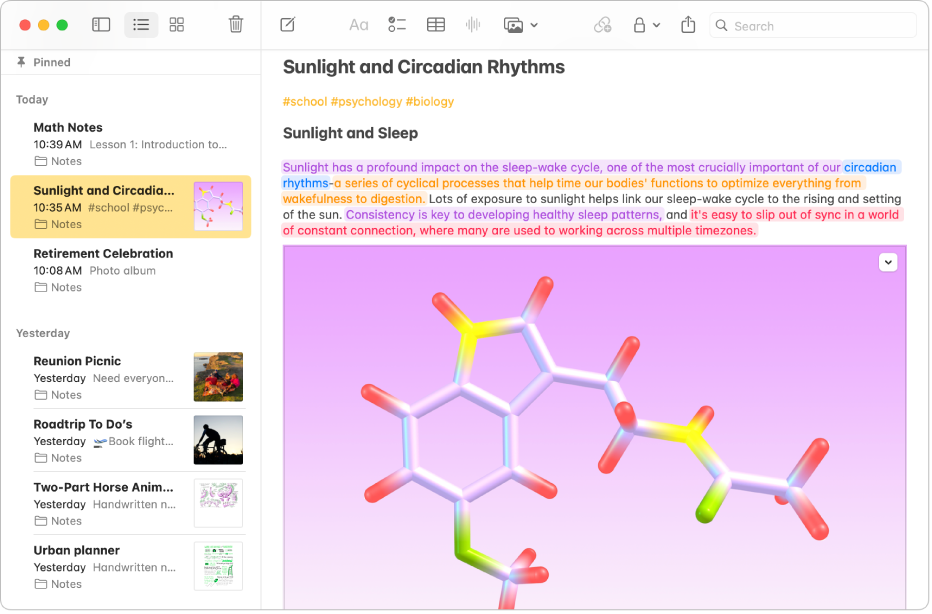
Цветовая разметка
С новой функцией выделения текста цветом можно быстро разметить заметки и подчеркнуть то, что важно.
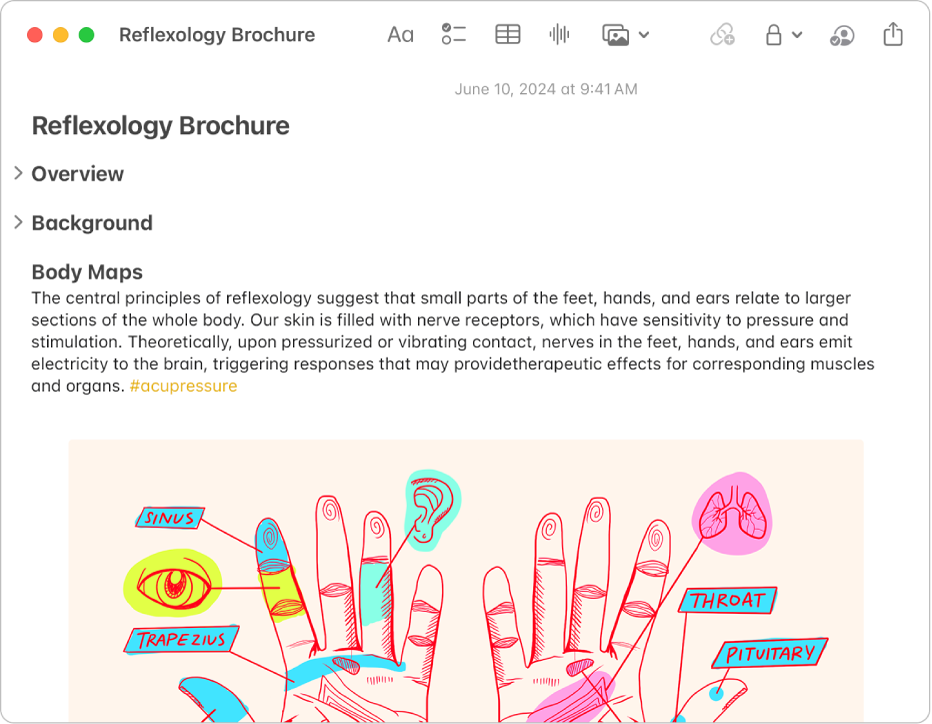
Сворачиваемые разделы
Можно сделать текст проще для восприятия, скрыв его части с помощью сворачиваемых разделов и оставив на виду только их заголовки. Сворачиваемые разделы сделают удобнее использование самых длинных заметок.
Организация содержимого заметки с использованием сворачиваемых разделов.
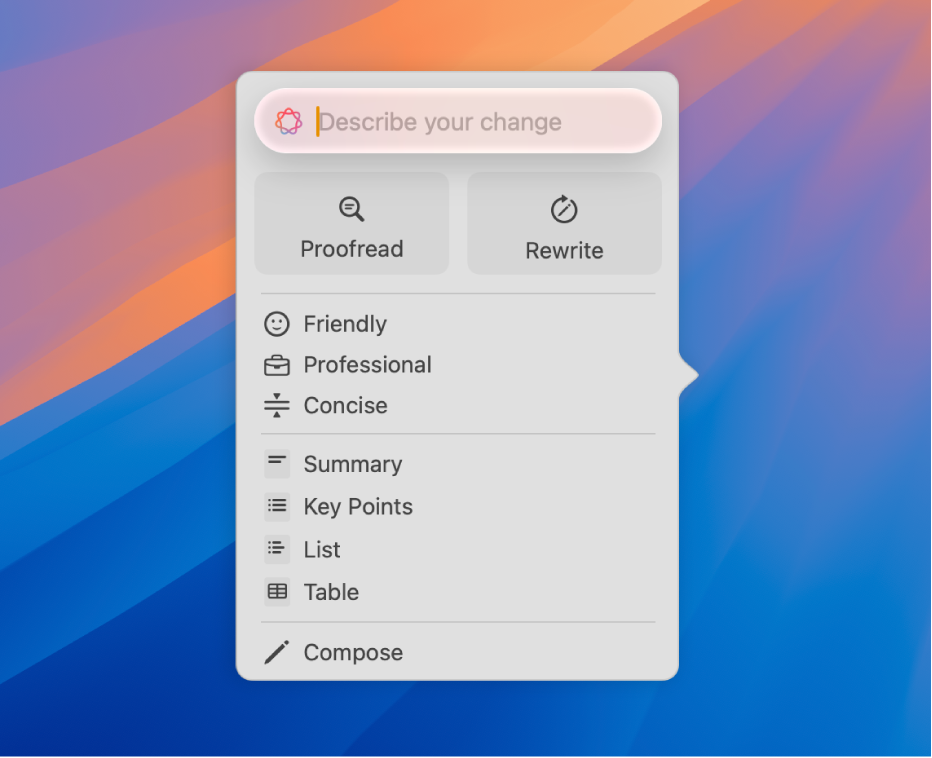
Ваш помощник в создании текстов
Apple Intelligence позволяет использовать инструменты для письма, чтобы одним нажатием составлять конспект выбранного текста, проверять грамматику и стиль текста, а также подбирать подходящие формулировки и степень формальности речи.
Чтобы ознакомиться с Руководством пользователя приложения «Заметки», нажмите «Оглавление» вверху страницы либо введите слово или фразу в поле поиска.